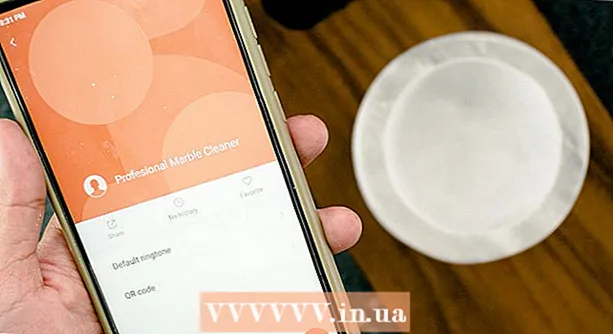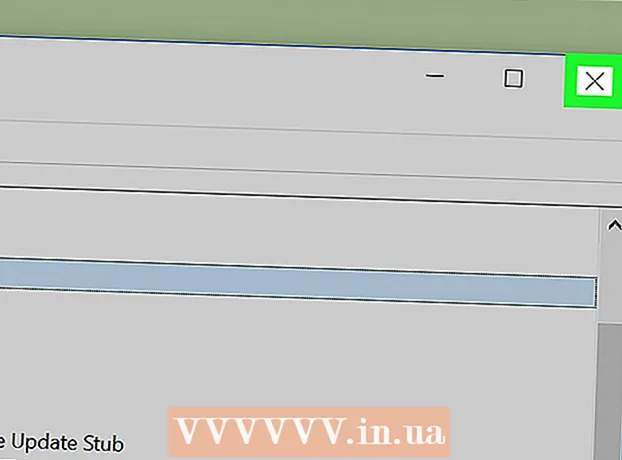Autor:
Tamara Smith
Loomise Kuupäev:
24 Jaanuar 2021
Värskenduse Kuupäev:
29 Juunis 2024

Sisu
- Astuda
- 1. osa 3-st: ühe töölehe lisamine
- 2. osa 3-st: mitme töölehe lisamine
- 3. osa 3-st: töölehe malli sisestamine
- Näpunäited
Andmete lahus hoidmiseks võite Excelisse lisada vahekaarte, mida nimetatakse ka "töölehtedeks", kuid et need oleksid hõlpsasti kättesaadavad. Excel avaneb tühja töölehega (kolm, kui kasutate Excel 2007), kuid saate lisada nii palju töölehti kui soovite.
Astuda
1. osa 3-st: ühe töölehe lisamine
 Avage oma töövihik Excelis. Käivitage Excel menüüst Start (Windows) või kaustast Applications (Mac) ja avage töövihik, kuhu soovite valitud vahelehed lisada. Exceli käivitamisel palutakse teil fail valida.
Avage oma töövihik Excelis. Käivitage Excel menüüst Start (Windows) või kaustast Applications (Mac) ja avage töövihik, kuhu soovite valitud vahelehed lisada. Exceli käivitamisel palutakse teil fail valida.  Klõpsake vahekaartide lõpus nuppu "+". See loob olemasolevate töölehtede järel uue tühja töölehe.
Klõpsake vahekaartide lõpus nuppu "+". See loob olemasolevate töölehtede järel uue tühja töölehe. - Võite ka vajutada ⇧ Tõstuklahv+F11 valitud töölehe jaoks uue töölehe loomiseks. Näiteks: kui valisite Sheet1 ja seejärel edasi ⇧ Tõstuklahv+F11 siis luuakse Sheet1 jaoks uus tööleht (Sheet2).
- Vajutage Macis klahvi ⌘ käsk+T. uue vahelehe loomiseks.
 Tehke koopia olemasolevast töölehest. Töölehe (või töölehed) saate kiiresti kopeerida, valides selle, Ctrl/⌥ Vali ja lohistades seejärel töölehte. See teeb uue koopia koos kõigi originaali andmetega.
Tehke koopia olemasolevast töölehest. Töölehe (või töölehed) saate kiiresti kopeerida, valides selle, Ctrl/⌥ Vali ja lohistades seejärel töölehte. See teeb uue koopia koos kõigi originaali andmetega. - Hoidke Ctrl/⌥ Vali ja klõpsake nende valimiseks mitmel töölehel, kui soovite kopeerida mitu töölehte korraga.
 Topeltklõpsake vahekaardil, et seda ümber nimetada. Tekst on valitud ja saate vahekaardile nime anda.
Topeltklõpsake vahekaardil, et seda ümber nimetada. Tekst on valitud ja saate vahekaardile nime anda.  Paremklõpsake vahelehel ja valige värvi märkimiseks "Vahekaardi värv". Saate valida paljude standardsete värvide hulgast või klõpsake kohandatud värvi valimiseks nuppu "Veel värve".
Paremklõpsake vahelehel ja valige värvi märkimiseks "Vahekaardi värv". Saate valida paljude standardsete värvide hulgast või klõpsake kohandatud värvi valimiseks nuppu "Veel värve".  Muutke uue töövihiku töölehtede vaikenumbrit. Uue töövihiku loomisel vaikimisi kuvatavate töölehtede arvu muutmiseks saate Exceli sätteid reguleerida.
Muutke uue töövihiku töölehtede vaikenumbrit. Uue töövihiku loomisel vaikimisi kuvatavate töölehtede arvu muutmiseks saate Exceli sätteid reguleerida. - Klõpsake vahekaarti Fail või Office'i nuppu ja valige "Suvandid".
- Leidke vahekaardilt "Üldine" või "Populaarne" rühm "Kui uued töövihikud luuakse".
- Muutke "Lisatavate lehtede arv" arvu.
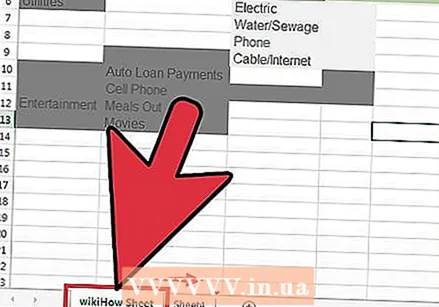 Järjekorra muutmiseks klõpsake ja lohistage vahelehti vasakule ja paremale. Kui teil on mitu vahelehte, saate klõpsata ja lohistada neid teises järjekorras, kui need ilmusid. Lohistage vahelehte vasakule või paremale, et see vahekaartide reas ümber paigutada. See ei mõjuta valemeid ega viiteid.
Järjekorra muutmiseks klõpsake ja lohistage vahelehti vasakule ja paremale. Kui teil on mitu vahelehte, saate klõpsata ja lohistada neid teises järjekorras, kui need ilmusid. Lohistage vahelehte vasakule või paremale, et see vahekaartide reas ümber paigutada. See ei mõjuta valemeid ega viiteid.
2. osa 3-st: mitme töölehe lisamine
 Hoidke.⇧ Tõstuklahv pressitud ja valige loodavate töölehtede arv. Näiteks kui soovite korraga lisada kolm töölehte, vajutage ja hoidke all ⇧ Tõstuklahv ja valige kolm olemasolevat töölehte. Teisisõnu, selle käsuga kolme uue töölehe kiireks loomiseks vajate kolme olemasolevat töölehte.
Hoidke.⇧ Tõstuklahv pressitud ja valige loodavate töölehtede arv. Näiteks kui soovite korraga lisada kolm töölehte, vajutage ja hoidke all ⇧ Tõstuklahv ja valige kolm olemasolevat töölehte. Teisisõnu, selle käsuga kolme uue töölehe kiireks loomiseks vajate kolme olemasolevat töölehte.  Klõpsake vahekaardil Avaleht nuppu "Lisa ▼". See avab Lisa lisavõimalused. Menüü avamiseks klõpsake kindlasti nupu ▼ nuppu.
Klõpsake vahekaardil Avaleht nuppu "Lisa ▼". See avab Lisa lisavõimalused. Menüü avamiseks klõpsake kindlasti nupu ▼ nuppu. 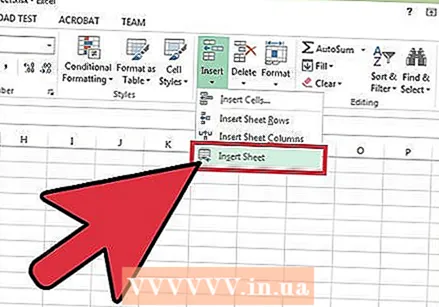 Valige "Sisesta tööleht ". See loob hulga uusi tühje töölehti, sõltuvalt teie valitud töölehtede arvust. Need lisatakse enne teie valiku esimest töölehte.
Valige "Sisesta tööleht ". See loob hulga uusi tühje töölehti, sõltuvalt teie valitud töölehtede arvust. Need lisatakse enne teie valiku esimest töölehte.
3. osa 3-st: töölehe malli sisestamine
 Looge või laadige alla mall, mida soovite kasutada. Saate teisendada mis tahes oma töölehte mallideks, valides faili salvestamise ajal vormingu "Exceli mall ( *. Xltx)". See salvestab praeguse töölehe teie mallide kataloogi. Uue faili loomisel saate Microsofti veebisaidilt alla laadida ka erinevaid malle.
Looge või laadige alla mall, mida soovite kasutada. Saate teisendada mis tahes oma töölehte mallideks, valides faili salvestamise ajal vormingu "Exceli mall ( *. Xltx)". See salvestab praeguse töölehe teie mallide kataloogi. Uue faili loomisel saate Microsofti veebisaidilt alla laadida ka erinevaid malle.  Paremklõpsake vahekaardil, mille jaoks soovite malli luua. Kui sisestate malli töölehena, asetatakse see valitud vahelehe ette.
Paremklõpsake vahekaardil, mille jaoks soovite malli luua. Kui sisestate malli töölehena, asetatakse see valitud vahelehe ette.  Valige paremklõpsuga menüüst "Lisa". See avab uue akna, kus saate näidata, mida soovite lisada.
Valige paremklõpsuga menüüst "Lisa". See avab uue akna, kus saate näidata, mida soovite lisada.  Valige mall, mille soovite lisada. Allalaaditud ja salvestatud mallid kuvatakse vahekaardil "Üldine". Valige mall, mida soovite kasutada, ja klõpsake nuppu "OK".
Valige mall, mille soovite lisada. Allalaaditud ja salvestatud mallid kuvatakse vahekaardil "Üldine". Valige mall, mida soovite kasutada, ja klõpsake nuppu "OK".  Valige uus vaheleht. Uus vaheleht (või vahelehed, kui mallil on rohkem kui üks tööleht) lisatakse enne valitud vahelehte.
Valige uus vaheleht. Uus vaheleht (või vahelehed, kui mallil on rohkem kui üks tööleht) lisatakse enne valitud vahelehte.
Näpunäited
- Rühmitades saate muudatusi rakendada korraga mitmele vahelehele. Grupi loomiseks hoidke igal vahekaardil klõpsates all klahvi Ctrl. Valige külgnev töölehtede rida, hoides all klahvi Shift ja klõpsates seejärel töölehtede rea esimesel ja viimasel vahekaardil. Töölehtede rühmitamise vabastamiseks vabastage klahvid Ctrl ja Shift ning klõpsake mõnel muul vahekaardil.
- Vahekaartide haldamine on lihtsam, andes neile sisuka nime - see võib olla kuu, arv või midagi ainulaadset, mis täpselt kirjeldab vahekaardil olevat.